
Joy.Link 是一款能讓我們製作「多連結頁面」的工具,你可能會看過有些品牌會在社群平台的個人檔案上放一條連結,粉絲點進去後就會看到數種可以點選的多連結。
如果你也想透過這種多連結工具來行銷自己的服務或網站,那麼你可以使用本篇要介紹的 Joy.Link 來設定,以下會有完整的使用教學。
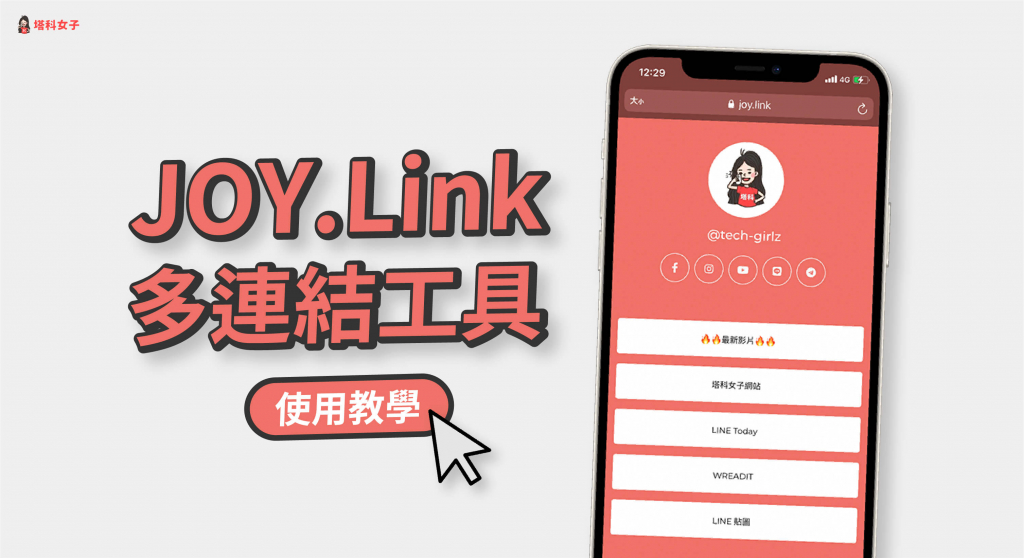
Joy.Link 功能與特色
- 支援 20 多種社交媒體連結,讓你輕鬆加至多連結頁面
- 載入速度相當快,粉絲不必等待
- 專業功能全部免費,可自訂主題、顏色、字體,也能查看數據分析
- 可內嵌影片,一鍵觀看
- 支援繁體中文
Joy.Link 怎麼用?
本篇 Joy.Link 教學會分兩個部分,一個是教你透過手機來設定自己的 Joy.Link 多連結頁面;另一個則會教你透過電腦網頁版來設定,大家可依照自己的偏好查看。
Joy.Link 使用教學 (手機)
無論你的手機是 iOS 或者 Android,只要開啟 Joy.Link 網頁即可免費製作,不用下載 App。
註冊或登入帳號
然後點選右上角的「登錄」,我們要先註冊或登入帳號。你可以選擇直接透過 Facebook 或 Google 帳號登入,或者在這平台上註冊一個新帳號。
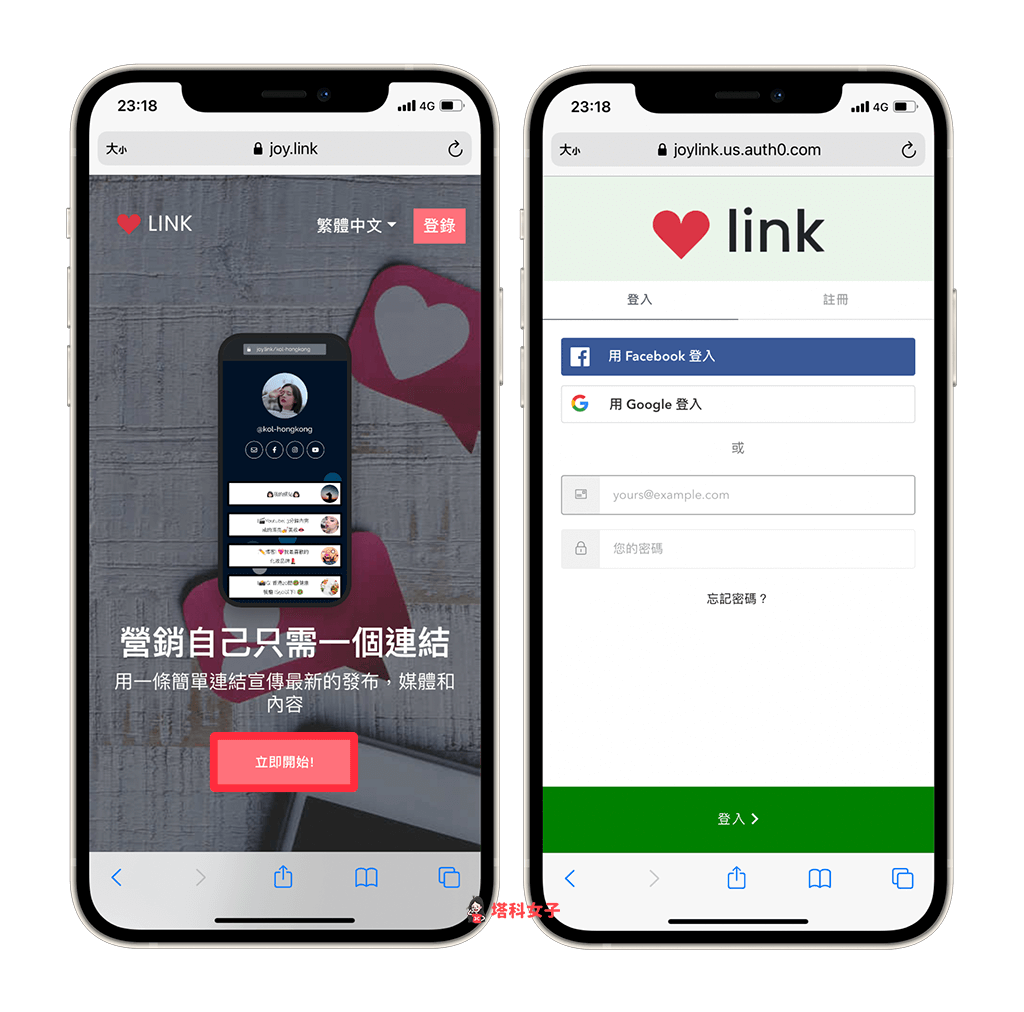
設定用戶名稱 (個人連結 ID)
接著,設定用戶名稱,這也就會是你的「個人連結 ID」。例如我輸入的是「tech-girlz」,那麼我的個人連結網址就會是「https://joy.link/tech-girlz」。
要注意的是,這名稱設定後就無法再更改,因此請考慮清楚喔。

設定社群媒體連結
現在我們可以來設計自己的多連結頁面了,我建議你先切換到「個人檔案」這分頁,然後上傳個人大頭貼,並將你想顯示在頁面的社群媒體連結先貼上,例如:Instagram、Facebook、YouTube、Tiktok 等。
Joy.Link 最棒的一點是,他們有支援 LINE、Weibo、WeChat 等亞洲地區比較常使用的社群媒體,這是其他相關服務所沒有的。
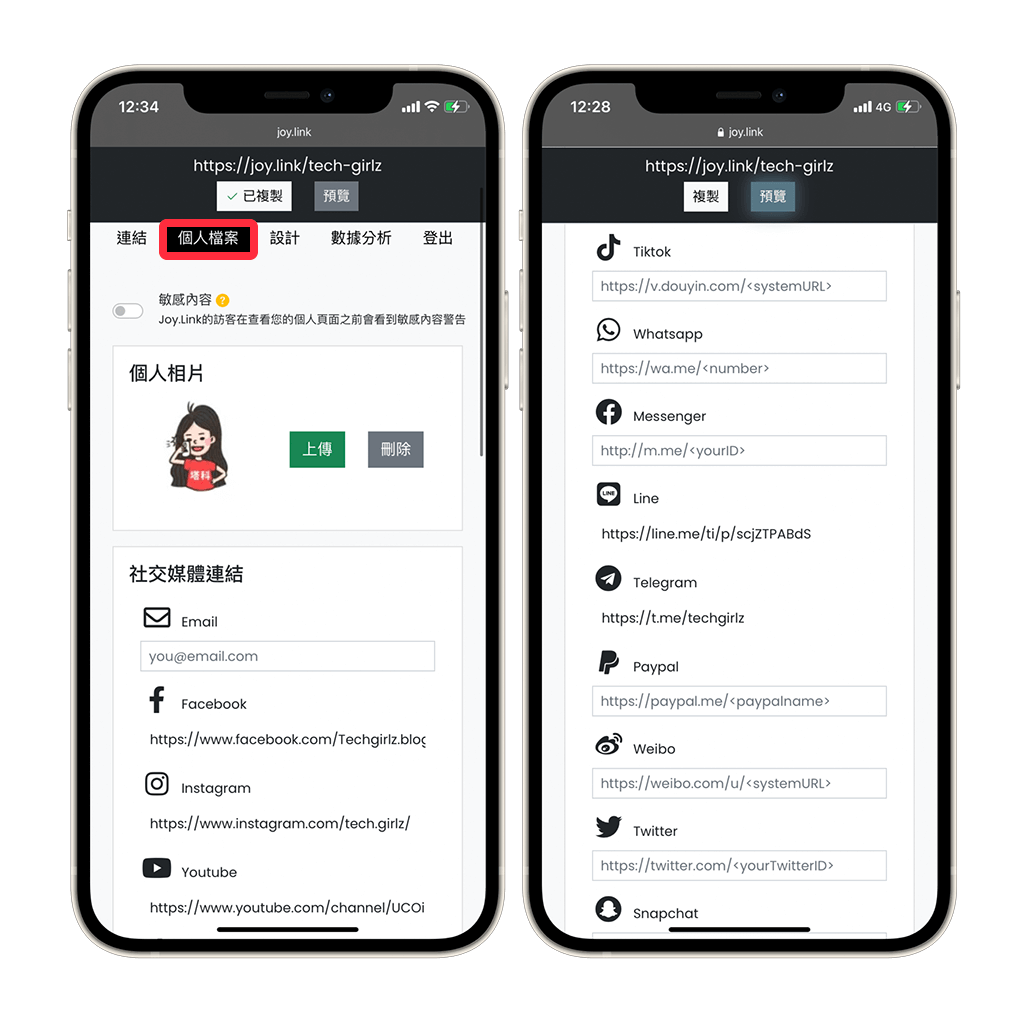
新增連結
加完個人的社群媒體連結後,請切換到「連結」分頁,這邊你可以自由加入新的連結,例如:最新文章、最新影片,或任何網站及網頁,還可以自訂名稱及圖示。
想更改排序的話,可以開啟「排序」功能,然後上下拖曳。
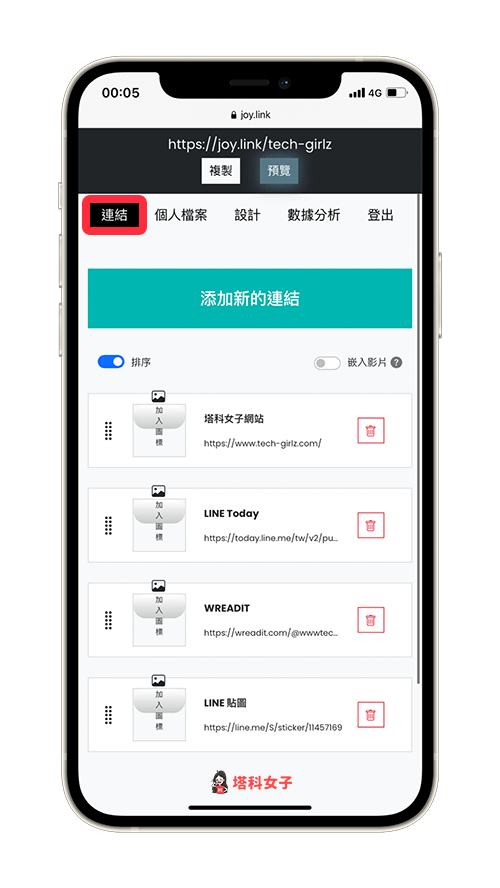
嵌入影片
在連結這頁面還有一個相當實用的功能,如果你的連結有包含 YouTube 等影片分享平台,那麼你可以啟用「嵌入影片」功能,這樣當有人點擊時,就會直接在該頁面顯示影片。
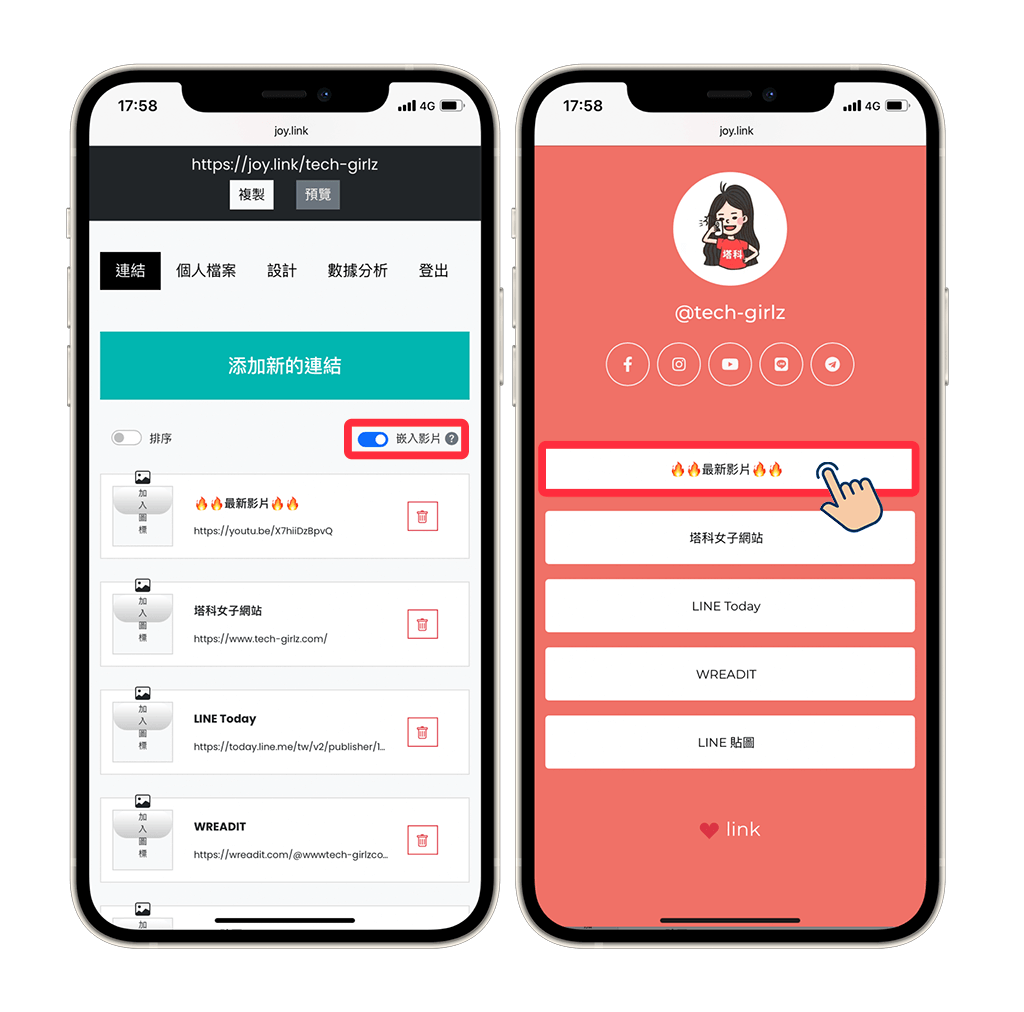
如下圖,頁面上會自動跳出該影片的播放視窗,按一下播放即可開始觀看,非常方便。
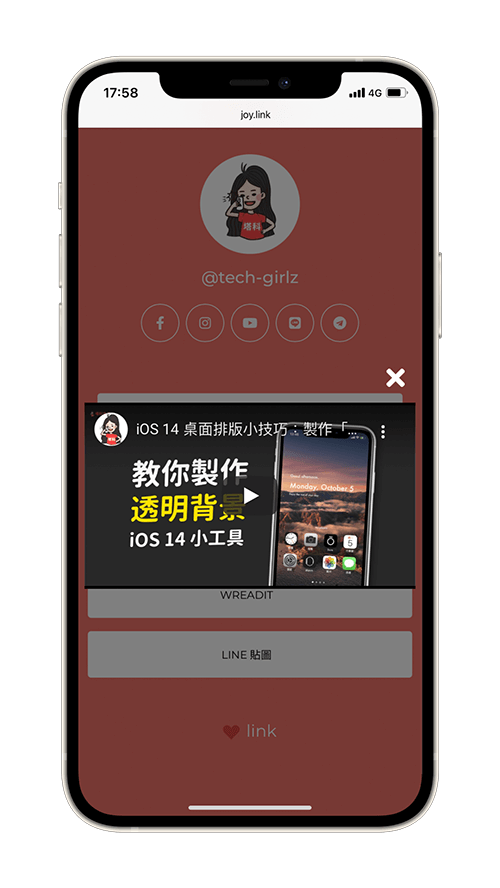
自訂主題及風格
切換到「主題」分頁,我們可以自由選擇喜歡的主題配色,相當彈性。
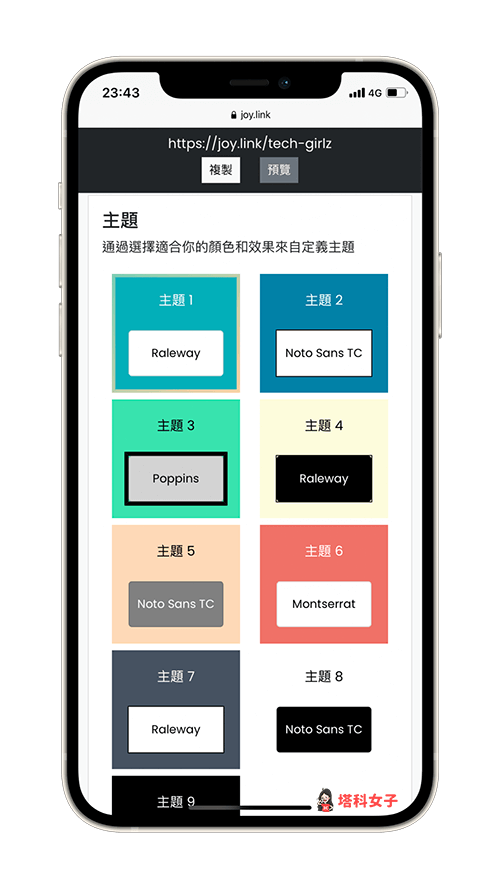
滑到下方,還可以更改背景圖片、背景顏色、連結顏色、方格顏色及風格、字體、字體粗細、縮圖風格等等,相當具有彈性,而且這些都進階功能完全免費。
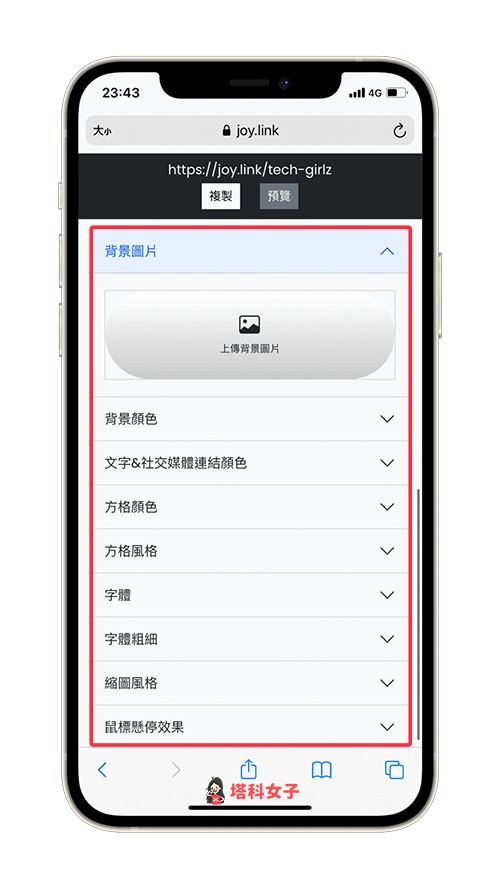
即時預覽
如果你想預覽目前編輯好的頁面是怎麼樣,那麼只要點選懸浮在頂端的「預覽」即可查看即時頁面。
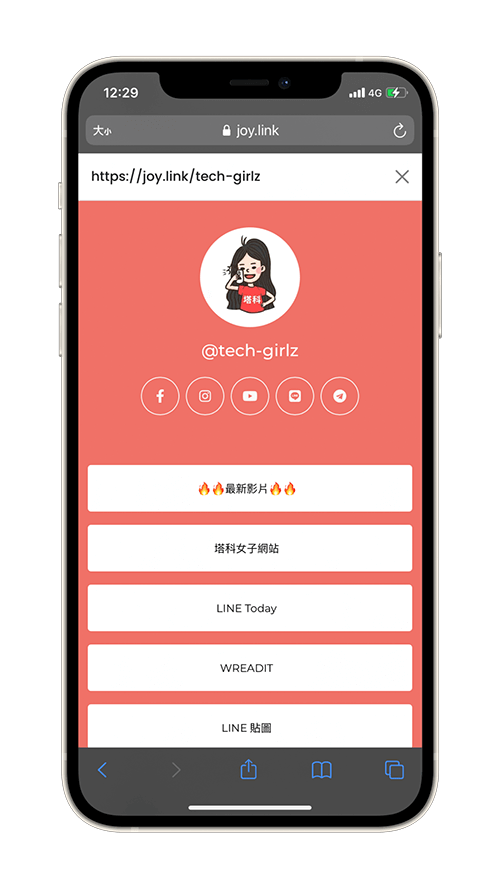
複製並分享連結
點選「複製」後,就會將個人的 Joy.Link 頁面連結複製起來,接著你就可以分享或放到 IG 個人檔案上,粉絲就能點選。
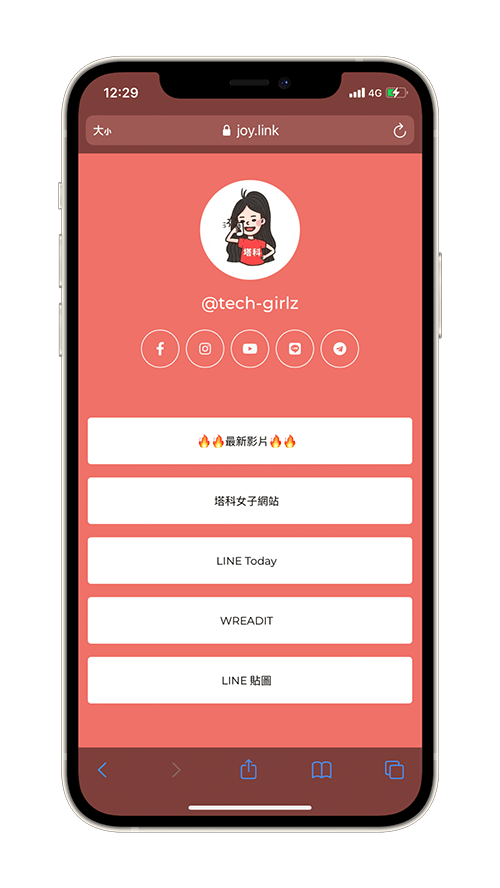
Joy.Link 使用教學 (電腦)
如果你想用電腦來設定 Joy.Link 多連結頁面的話也可以,一樣請先開啟 Joy.Link 網頁,右上角可以將語言切換為繁體中文。
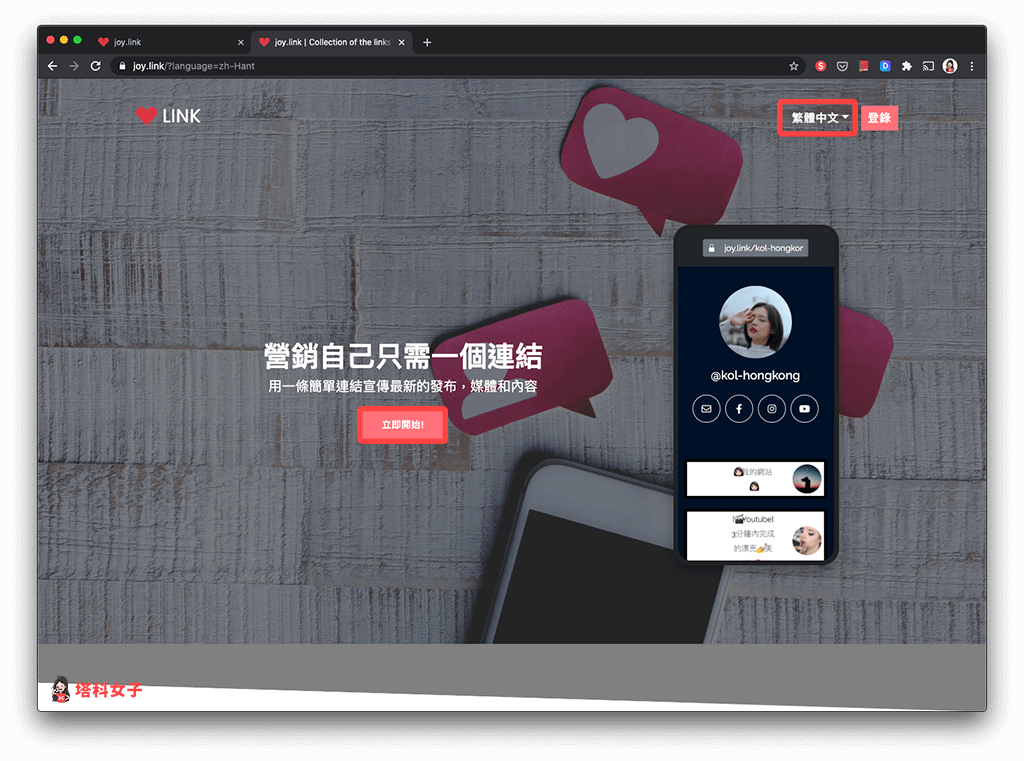
登錄或註冊帳號
接著,你可以選擇要直接用 Facebook 或 Google 帳戶來登入,或者註冊一個 Joy.Link 平台上的新帳號。即使註冊新帳號也很簡單,只要輸入電子郵件和密碼即可。
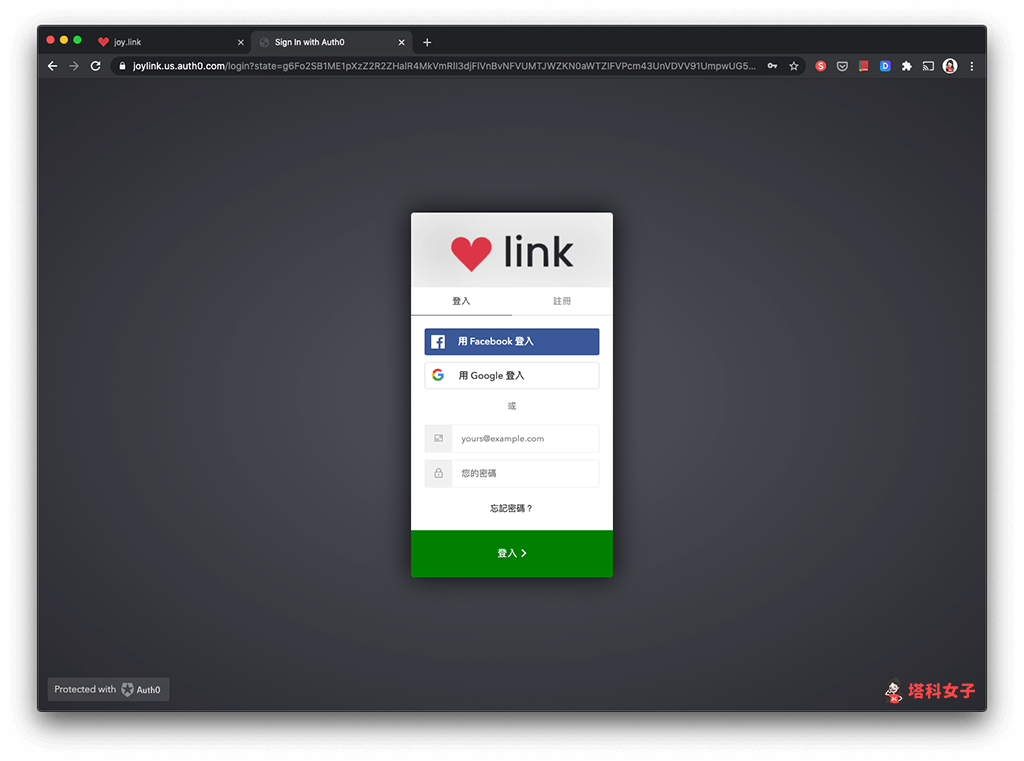
設定用戶名稱 (個人連結 ID)
這邊請輸入你想要的用戶名稱,這同時也會是你的個人連結 ID,例如我輸入:tech-girlz,那麼我的 Joy.Link 連結就會是「https://joy.link/tech-girlz」。
也要提醒大家,用戶名稱一旦設定後就無法更改。
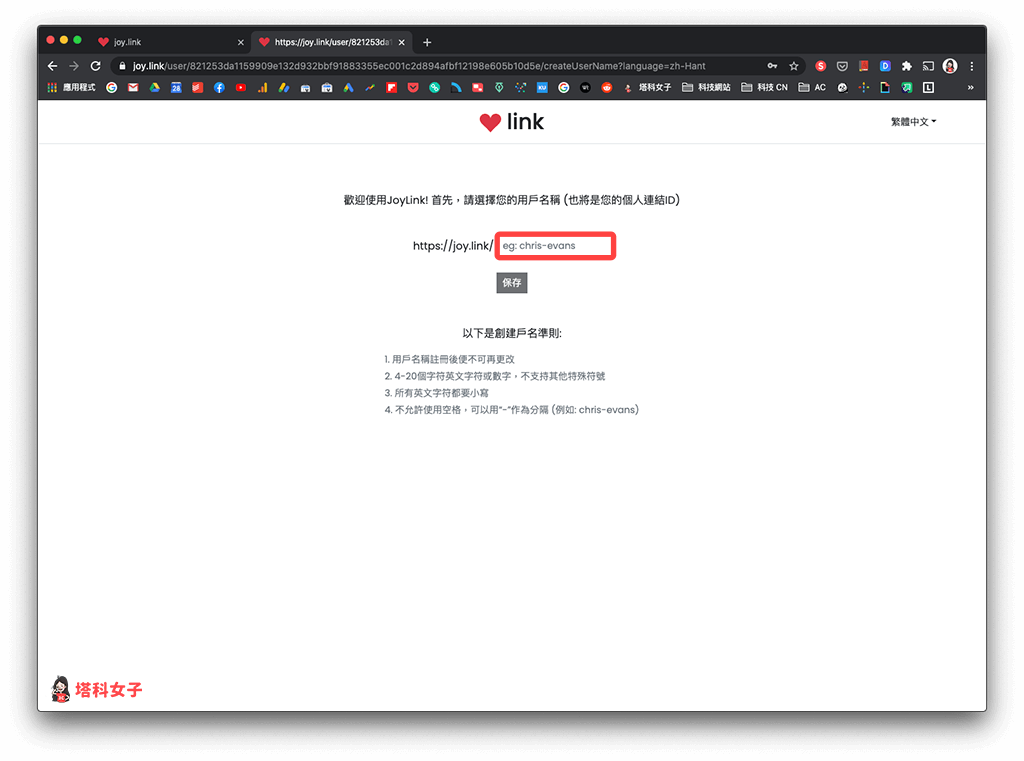
設定個人檔案
現在我們可以開始來設計自己的多連結頁面了,左邊的手機圖示代表是即時預覽。我建議你先設定「個人檔案」上的大頭貼照片及社交媒體連結,將自己的連結都先貼上。
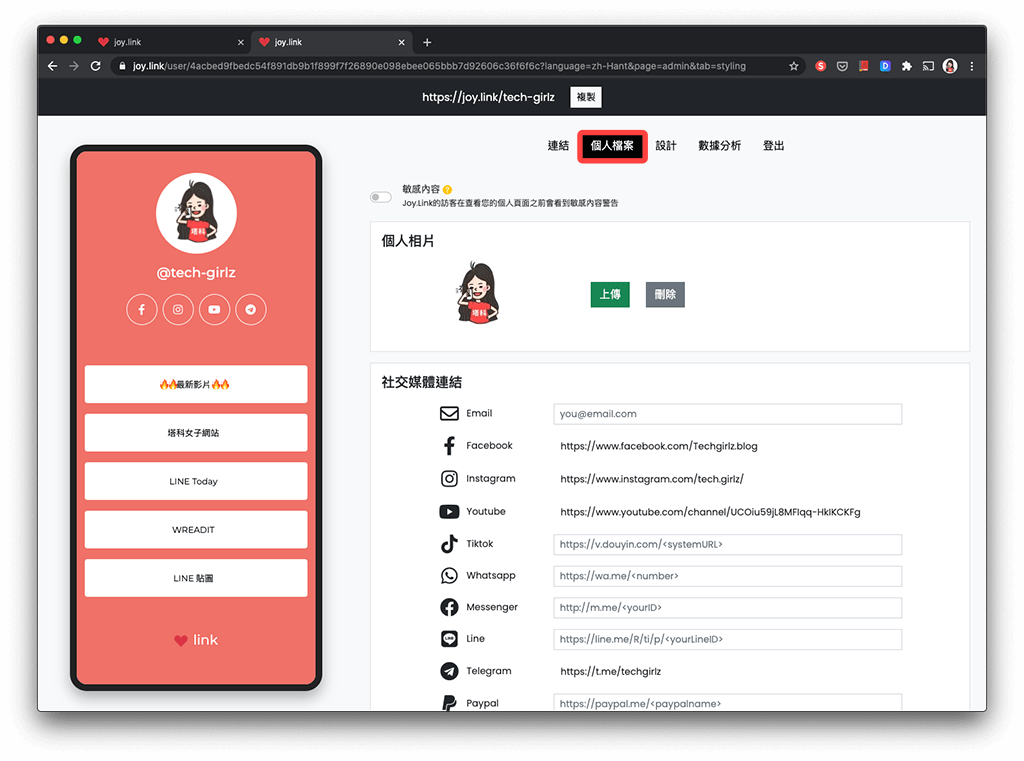
新增連結
在「連結」分頁內,你可以新增想顯示在主頁面上的連結,可以是:最新影片、最新文章或任何網站,這樣讓粉絲就能一鍵點選。此外,你也能自訂標題名稱與圖示。
想更改排序的話,只要拖曳該區塊即可上下調整。
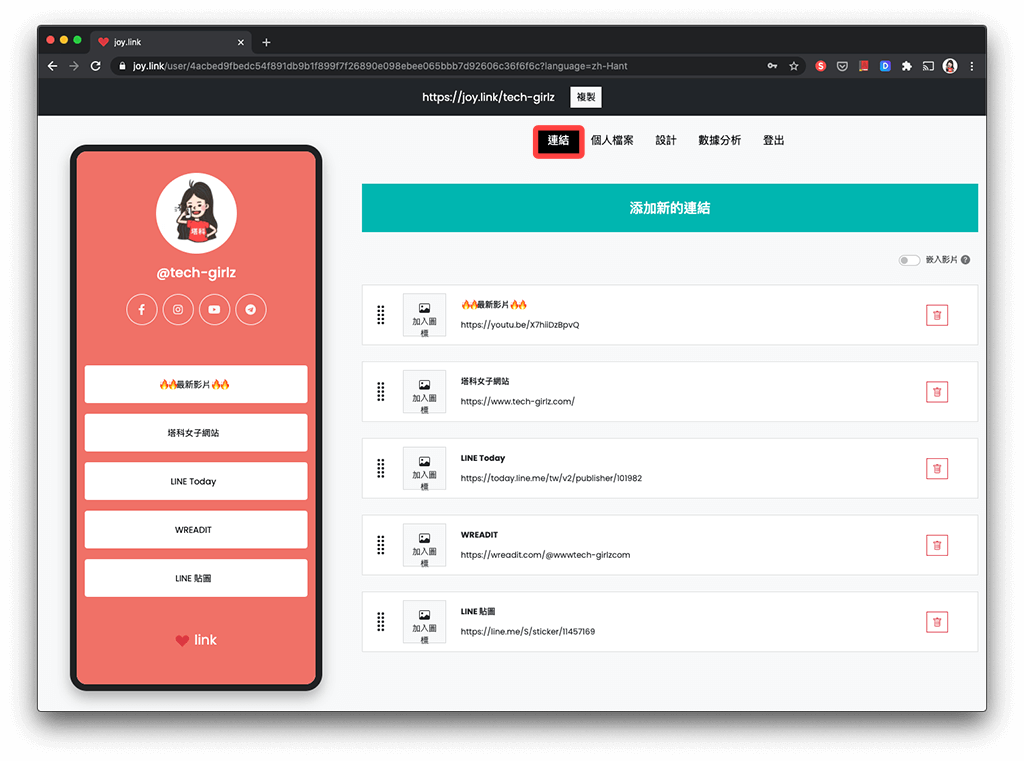
嵌入影片
如果你新增的連結有包含 YouTube 等影片的話,那麼建議你可以啟用「嵌入影片」功能,這樣當粉絲點擊該連結時,就會直接在該頁面顯示影片,不用再另外跳到其他視窗,相當方便。
實際的預覽圖如左下方的手機示意圖。
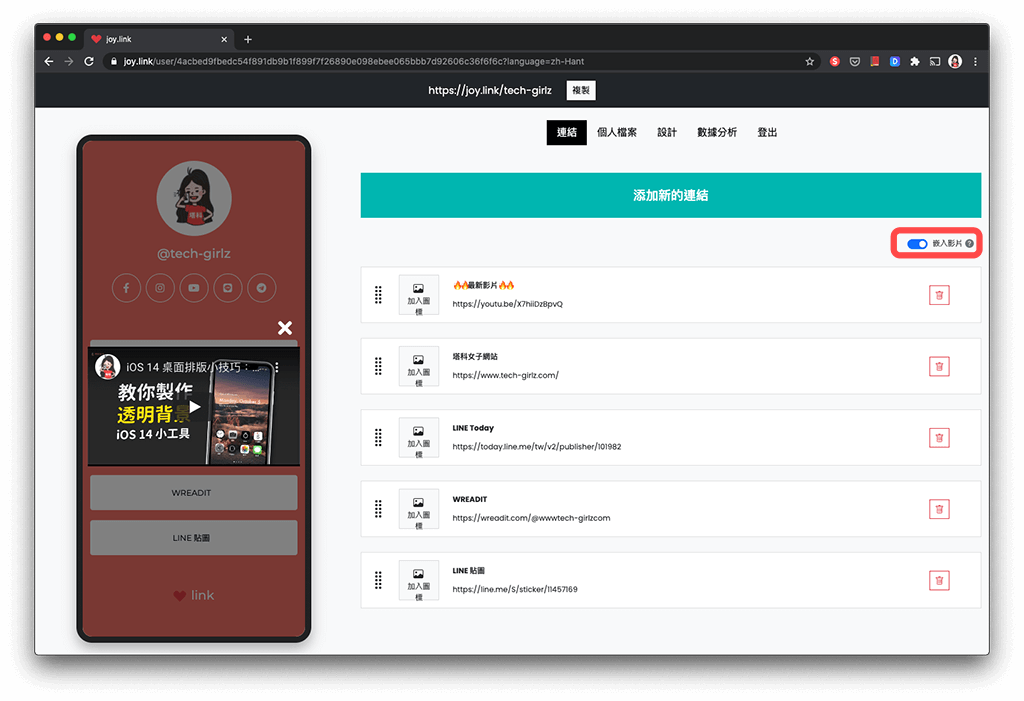
選擇主題與風格
切換到「設計」後,你可以快速選擇喜歡的主題風格來套用,在下方你也可以更彈性地自訂背景圖片、顏色、連結顏色、方格顏色及風格、字體等等。
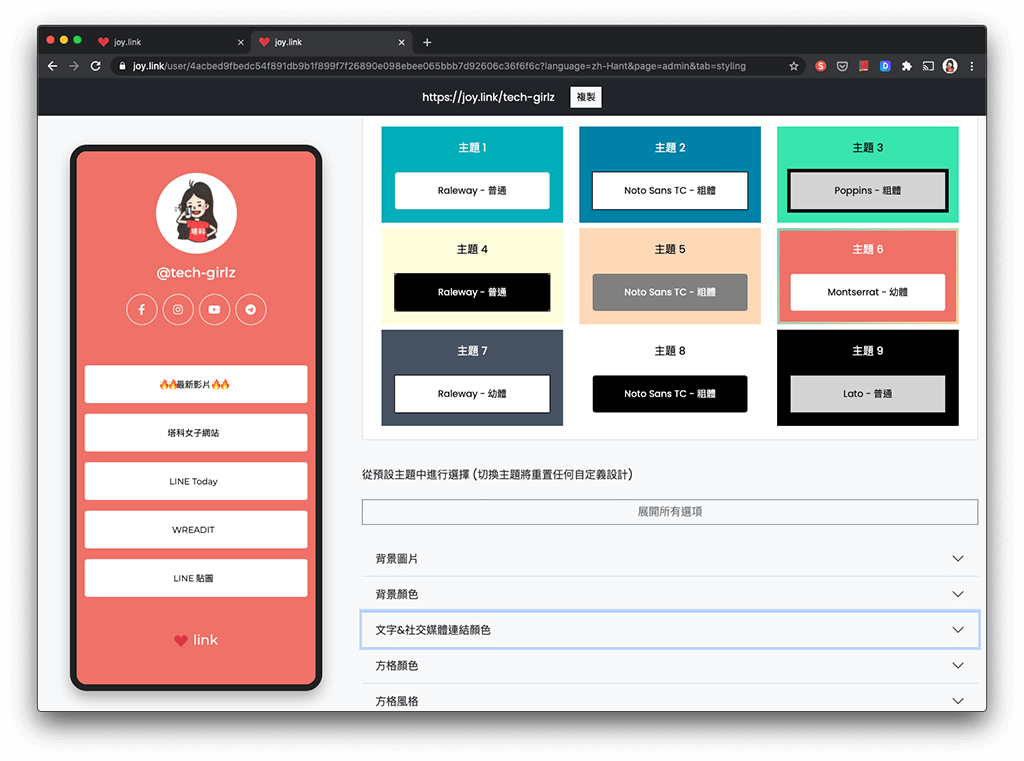
顏色都可以挑選自己喜歡的,在設計上相當彈性又多變化。
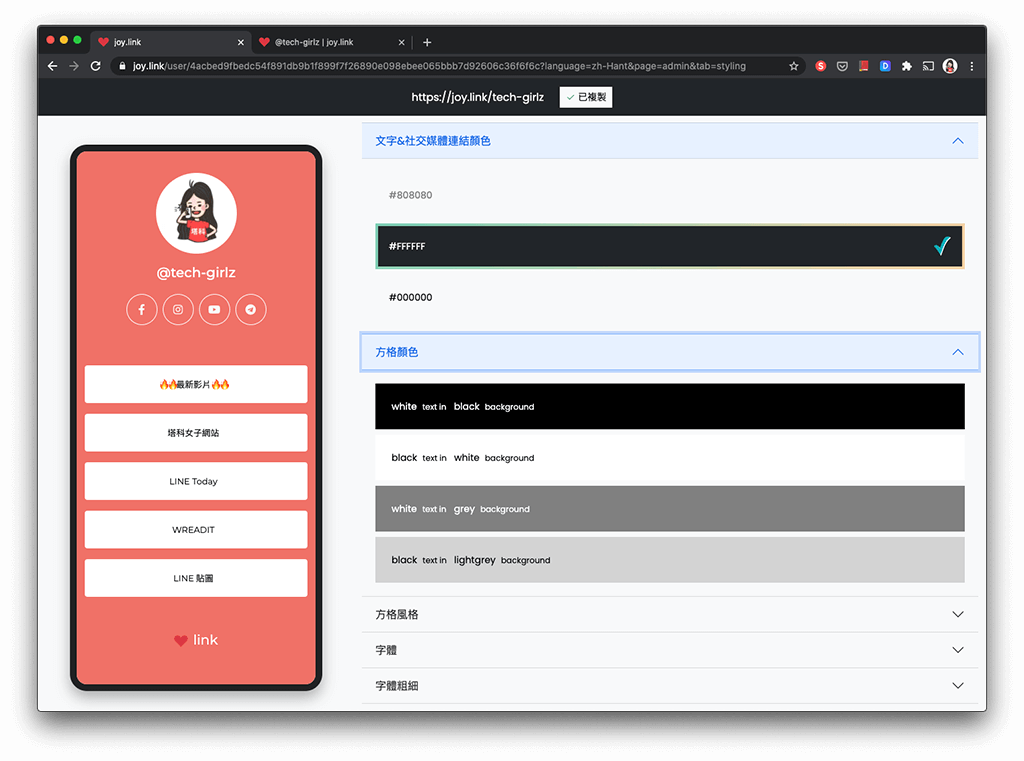
數據分析
如果你想知道粉絲點擊的數據分析的話,Joy.Link 也有免費提供這功能,切換到「數據分析」頁面,你可以調整為總計數據、7 天或 28 天來查看。
可以看到國家、來源與每一個連結的點擊數據。
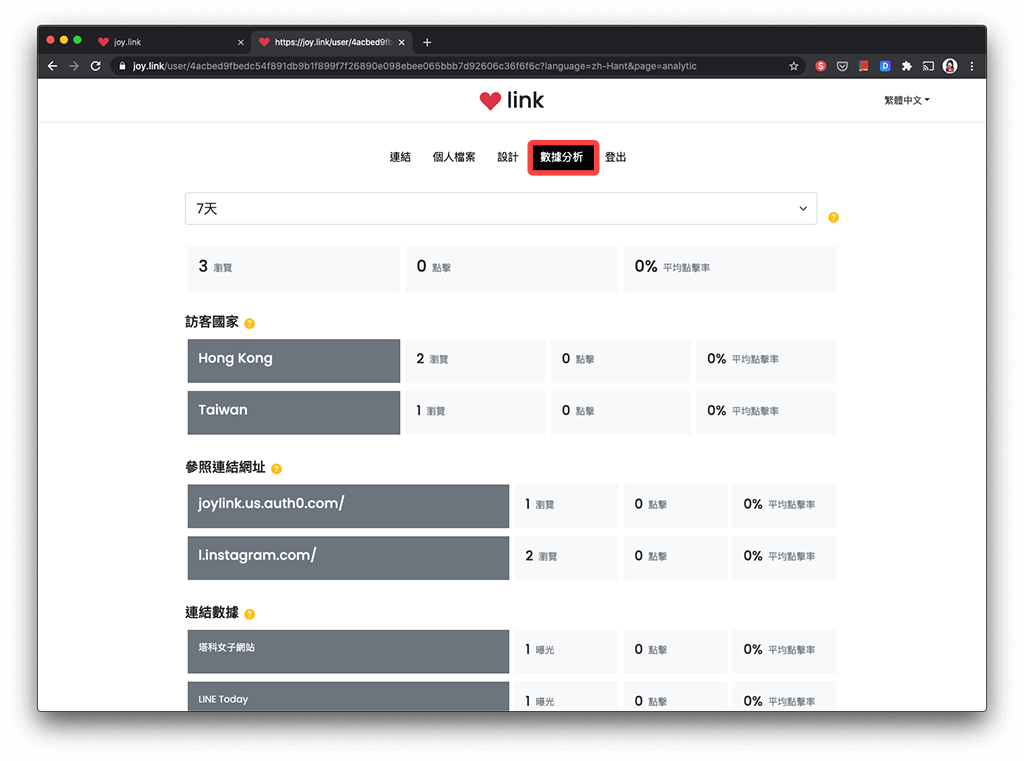
複製並分享連結
設定完成後,複製自己的 Joy.Link 連結,這樣你就能分享連結或貼到自己的社群檔案上,例如很多人會放在自己的 Instagram 的個人檔案上的「網站」欄位讓粉絲點擊。
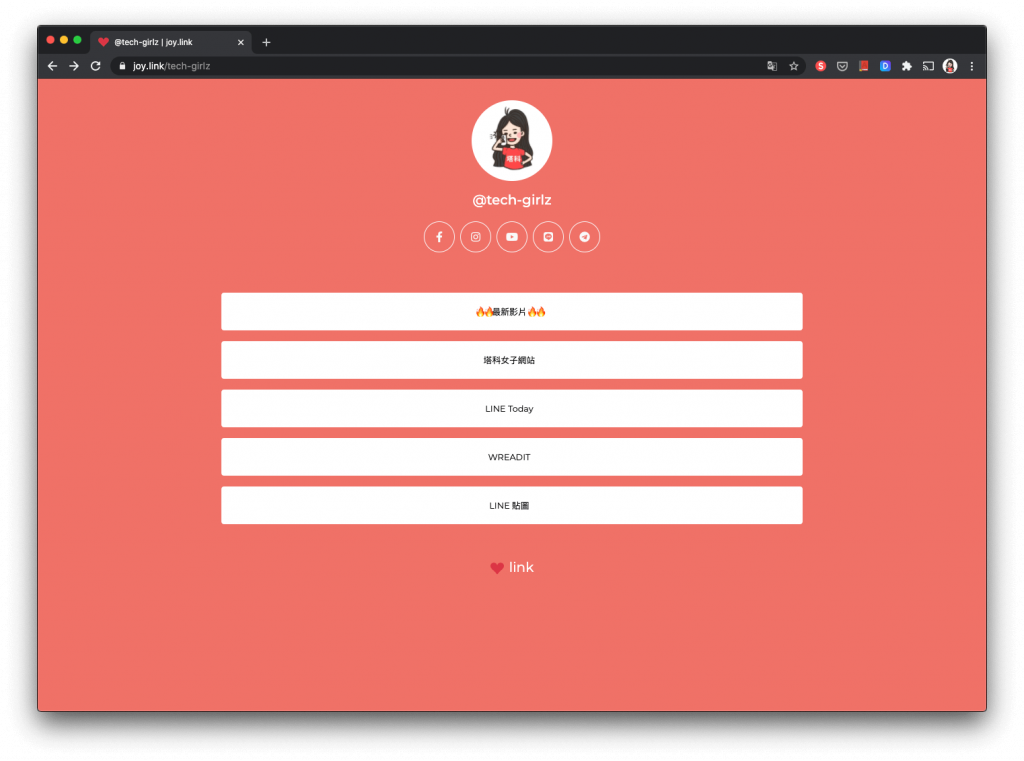
總結
Joy.Link 的整體使用相當簡單,你可以輕鬆設定自己的社群媒體連結以及新增任何網址到多連結頁面上,而在設計版面的部分也很彈性,不僅能一鍵套用主題,還可以自訂喜歡的顏色、文字與風格,而且支援繁體中文,非常推薦給想做「多連結」頁面來行銷或介紹自己服務的品牌來使用。
